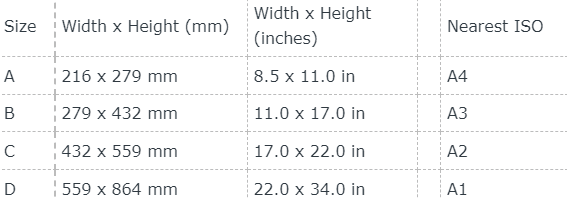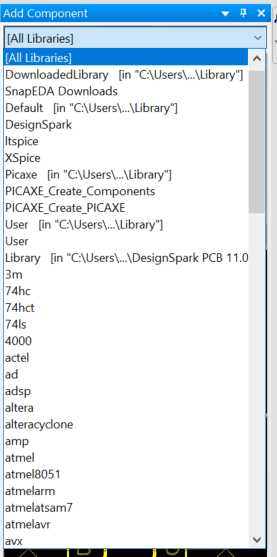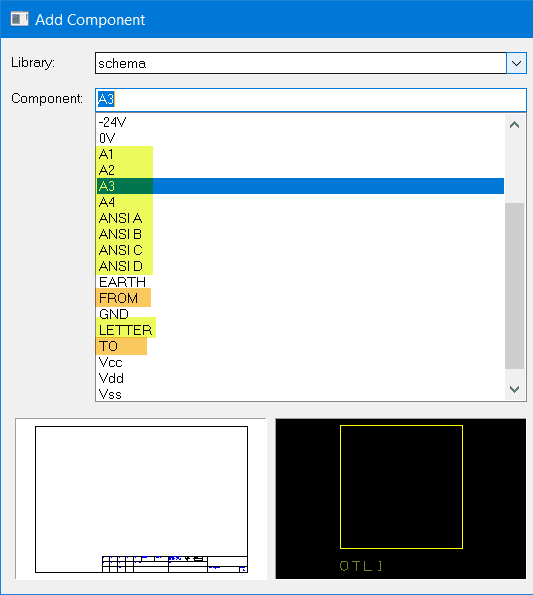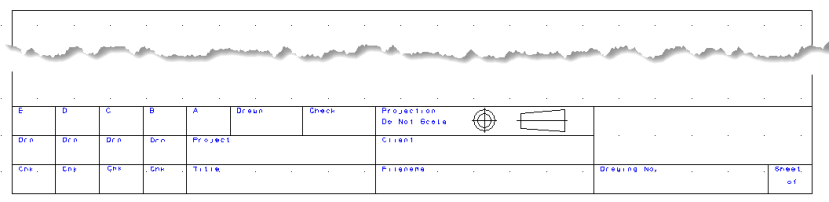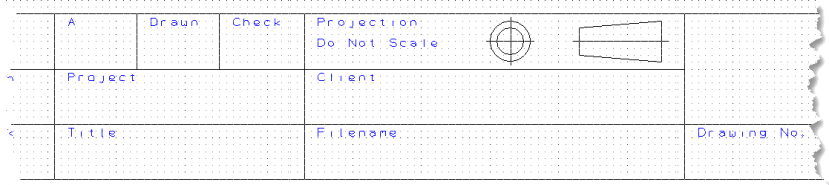回路図画面で図枠を追加する方法を教えてください
フォローHow do you feel about this tutorial? Help us to provide better content for you.
Thank you! Your feedback has been received.
There was a problem submitting your feedback, please try again later.
What do you think of this tutorial?
このチュートリアルの対象利用者:
DesignSpark PCB V11.0.0DSPCBにはデフォルトで使用できる、A1、A2、A3、A4用とANSI A、B、C、D、「Letter」(レター)といった回路図面用の図枠テンプレートを何種類か提供しています。
ANSI のサイズはいずれもインチ紙のサイズを基準としています。
図枠はどのようなタイミングでも回路図に追加可能です。
ショートカットキー<F9キー>でドッカブルバーを表示させ、Add ComponentタブからSchemaライブラリを開きます。
注:Schemaライブラリが見つからない場合は、一緒に提供されているライブラリが有効になっているかどうかを確認してください。
https://www.rs-online.com/designspark/how-do-i-set-up-my-libraries
Schemeライブラリ内の部品は回路図シンボルのみとなっています。対応するPCBシンボルはありません。 図枠以外にも、TO、FROM、電圧レールなど、回路図のみに使用できる便利なシンボルが多く収録されています。
リストを下にスクロールし、適切な用紙サイズに合わせて図枠を選択します。
部品追加と同じように、リストから「A4」をクリックし編集画面上にドラッグします。
適切な場所に図枠を配置します。配置する際は全体を表示しなければならないため、少しズームアウトが必要になるかもしれません。<Z>キーを使用してズームアウトするか、<A>キーを使用してデザイン全体を表示します。マウスホイールを回転させて、素早くズームすることも可能です。
配置すると、以下のようなフォームが表示されます。
テキストフィールドはすべてカスタマイズ可能です。カスタマイズしたテンプレートは自分のライブラリに保存できます。
Additional reading
もっと知りたい方は以下を一読ください。
https://www.rs-online.com/designspark/how-can-i-place-components-on-a-pcb